今天小编讲解了微信拍一拍怎么用的相关教程,下文就是关于微信拍一拍的全部内容,一起来学习吧,希望可以帮助到大家。 微信拍一拍怎么用?微信拍一拍的使用方法 1、首先我们打开
今天小编讲解了微信拍一拍怎么用的相关教程,下文就是关于微信拍一拍的全部内容,一起来学习吧,希望可以帮助到大家。
微信拍一拍怎么用?微信拍一拍的使用方法
1、首先我们打开微信,然后我们进入“我”的页面点击一下微信头像,如下图所示。
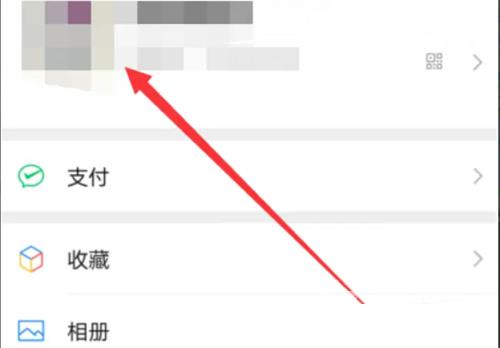
2、我们找到个人信息下的拍一拍功能点击它,如下图所示。
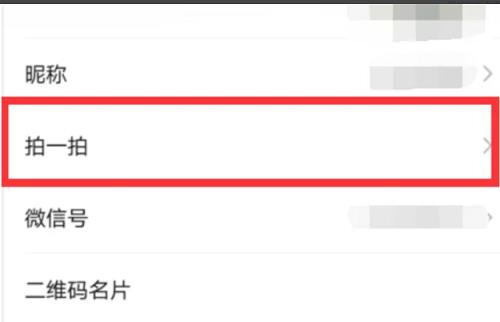
3、然后我们输入一个拍一拍的内容,可以让这个选项设置的内容有趣,如下图所示。
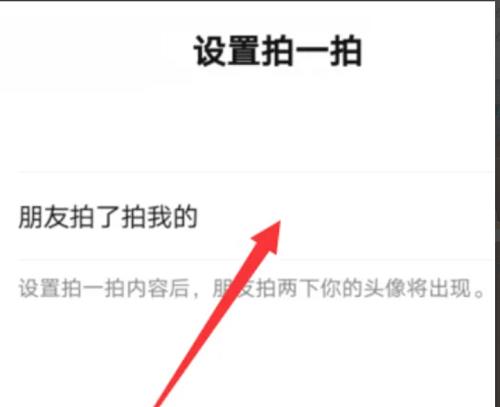
4、点击下面的“完成”,即可,如下图所示。
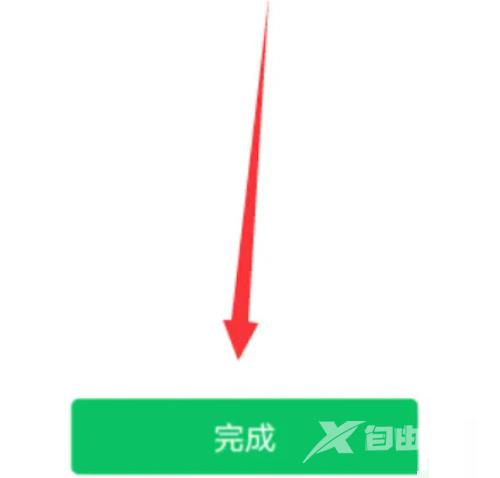
5、然后我们点开一个人的头像,如下图所示。

6、接着手指两次连击对方的头像,拍一拍就出来啦,如下图所示。
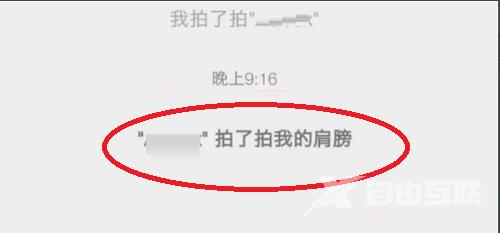
上面就是小编为大家带来的微信拍一拍怎么用的全部内容,更多精彩教程尽在自由互联。
